
- •Введение
- •Пример 1. Расчет плоской рамы
- •Этап 1. Создание новой задачи
- •Этап 2. Создание геометрической схемы рамы
- •Этап 3. Задание граничных условий
- •Этап 4. Задание жесткостных параметров элементам рамы
- •Этап 5. Задание нагрузок
- •Этап 6. Генерация таблицы рсу
- •Этап 7. Задание расчетных сечений для ригелей
- •Этап 8. Статический расчет рамы
- •Этап 9. Просмотр и анализ результатов расчета
- •Этап 10. Импорт расчетной схемы
- •Этап 12. Назначение материала
- •Этап 13. Назначение вида элементов
- •Этап 14. Назначение конструктивных элементов
- •Этап 15. Расчет армирования и просмотр результатов подбора арматуры
- •Этап 16. Вызов чертежа балки
- •Пример 2. Расчет плиты
- •Этап 1. Создание новой задачи
- •Этап 2. Создание геометрической схемы плиты
- •Этап 3. Задание граничных условий
- •Этап 4. Задание жесткостных параметров элементам плиты
- •Этап 5. Задание нагрузок
- •Этап 6. Генерация таблицы рсу
- •Этап 7. Статический расчет плиты
- •Этап 8. Просмотр и анализ результатов расчета
- •Этап 9. Импорт расчетной схемы
- •Этап 11. Назначение материала
- •Этап 12. Расчет армирования и просмотр результатов подбора арматуры
- •Пример 3. Расчет ростверка на упругом основании
- •Этап 1. Создание новой задачи
- •Этап 2. Создание геометрической схемы рамы
- •Этап 3. Задание граничных условий
- •Этап 4. Задание жесткостных параметров элементам ростверка
- •Этап 5. Задание нагрузок
- •Этап 6. Статический расчет рамы
- •Этап 7. Просмотр и анализ результатов расчета
- •Пример 4. Расчет пространственного каркаса здания с фундаментной плитой на упругом основании
- •Этап 1. Создание новой задачи
- •Этап 2.Создание геометрической схемы рамы
- •Этап 3. Задание жесткостных параметров элементам схемы
- •Этап 4. Задание граничных условий
- •Этап 5. Задание нагрузок
- •Этап 6. Формирование таблицы учета статических загружений
- •Этап 7. Формирование таблицы динамических загружений
- •Этап 8. Статический расчет схемы
- •Этап 9. Просмотр и анализ результатов расчета
- •Пример 5. Расчет металлической башни
- •Этап 1. Создание новой задачи
- •Этап 2.Создание геометрической схемы
- •Этап 3. Задание граничных условий
- •Этап 4. Задание жесткостных параметров
- •Этап 5. Корректировка схемы
- •Этап 6. Задание нагрузок
- •Этап 7. Формирование таблицы учета статических загружений
- •Этап 8. Формирование таблицы динамических загружений
- •Этап 9. Генерация таблицы рсу
- •Этап 10. Статический расчет башни
- •Этап 11. Просмотр и анализ результатов расчета
- •Этап 12. Расчет башни на устойчивость
- •Пример 6. Расчет цилиндрического резервуара
- •Этап 1. Создание новой задачи
- •Этап 2. Создание геометрической схемы резервуара
- •Этап 3. Назначение локальной системы координат узлам расчетной схемы
- •Этап 4. Задание жесткостных параметров элементам резервуара
- •Этап 5. Задание граничных условий
- •Этап 6. Задание нагрузок
- •Этап 7. Статический расчет резервуара
- •Этап 8. Просмотр и анализ результатов расчета
- •Редакционно-издательский отдел гоу впо «Уральский государственный технический университет–упи»
- •622031, Н.Тагил, ул. Красногвардейская, 59 Отпечатано в рио гоу впо угту-упи нти
Этап 5. Корректировка схемы
Копирование существующего фрагмента схемы
Выполните пункт меню Выбор ð Отметка узлов (кнопка на панели инструментов).
Выполните пункт меню Выбор ð Отметка элементов (кнопка на панели инструментов).
С помощью курсора выделите все узлы и элементы схемы.
Вызовите диалоговое окно Копирование объектов из меню Схема ð Корректировка ð Копировать выбранные объекты (кнопка на панели инструментов).
Откройте четвертую закладку Копирование поворотом (рис.5.12).
Снимите флажок в поле Указать базовый узел.
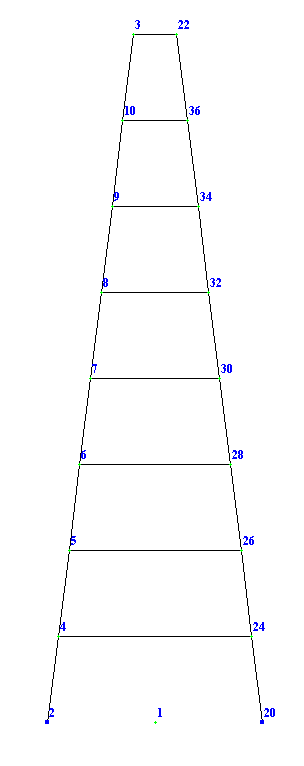
Рис.5.13. Схема башни в проекции XOZ
При помощи радио-кнопки укажите ось, вокруг которой будет произведено копирование – Z.Введите значение угла поворота в поле Fi 90.
В поле N укажите количество копий – 3.
Щелкните по кнопке – Применить.
Упаковка схемы
Упакуйте схему при помощи пункта меню Схема ð Корректировка ð Упаковка схемы (кнопка на панели инструментов).
В этом окне щелкните по кнопке Упаковать (упаковка схемы производится для сшивки совпадающих узлов и элементов, а также для безвозвратного исключения из расчетной схемы удаленных узлов и элементов).
Вывод на экран номеров узлов
В диалоговом окне Показать активизируйте закладку Элементы и снимите флажок с команды Номера элементов.
После этого активизируйте закладку Узлы и установите флажок Номера узлов.
Щелкните по кнопке – Применить.
Активизируйте пятую закладку Сечения и отсечения в диалоговом окне ПолиФильтр (рис.5.11).
При установленном флажке Указать узлы плоскости и радио-кнопке, указывающей на выбор режима Сечение плоскостью, в качестве секущей плоскости радио-кнопкой выберите Произвольную плоскость.
Укажите курсором три узла, определяющие диагональ башни (узлы № 1, 2, 11)
Щелкните по кнопке – Применить в диалоговом окне ПолиФильтр.
Выполните фрагментацию для отображения на экране только отмеченных узлов и элементов схемы с помощью пункта меню Вид ð Фрагментация.
Перейдите в проекцию на плоскость XOZ с помощью пункта меню Вид ð Проекция на плоскость XOZ (кнопка на панели инструментов).
Вызовите диалоговое окно Добавить элемент (рис.5.6). с помощью меню Схема ð Корректировка ð Добавить элемент (кнопка на панели инструментов).
Укажите последовательно курсором на следующие пары узлов № 4 и № 24; № 5 и № 26; и аналогично до вершины башни (рис.5.13).
Перейдите в изометрическую проекцию представления расчетной схемы с помощью меню Вид ð Изометрия (кнопка на панели инструментов).
Выполните пункт меню Вид ð Восстановление конструкции.
С помощью диалогового окна ПолиФильтр выделите другую диагональ башни установив флажок Указать узлы плоскости.
Укажите курсором три узла, определяющие диагональ башни (узлы № 1, 11, 12).
Щелкните по кнопке – Применить.
Выполните фрагментацию для отображения на экране только отмеченных узлов и элементов схемы с помощью пункта меню Вид ð Фрагментация.
Перейдите в проекцию на плоскость XOZ с помощью пункта меню Вид ð Проекция на плоскость XOZ (кнопка на панели инструментов).

Рис.5.14. Расчетная схема башни
В диалоговом окне Добавить элемент установите флажок Указать узлы курсором и укажите аналогично описанным ранее действиям пары узлов: № 13 и №25, №14 и №27 и аналогично до вершины башни.Перейдите в изометрическую проекцию представления расчетной схемы с помощью меню Вид ð Изометрия (кнопка на панели инструментов).
Выполните пункт меню Вид ð Восстановление конструкции.
В диалоговом окне Показать при активной закладке Узлы снимите флажок Номера узлов.
Щелкните по кнопке – Применить.
На рис.5.14 представлена полученная расчетная схема башни.
Сохранение информации о расчетной схеме
Для сохранения информации о расчетной схеме выполните пункт меню Файл ð Сохранить (кнопка на панели инструментов).
В появившемся диалоговом окне Сохранить как задайте:
имя задачи – Пример5;
папку, в которую будет сохранена эта задача (по умолчанию выбирается папка – LDdata).
Щелкните по кнопке Сохранить.
